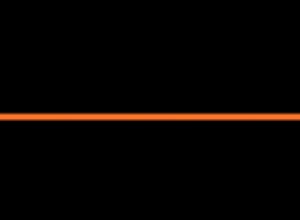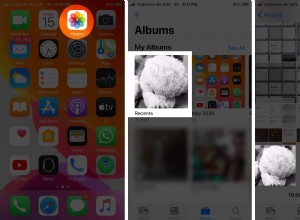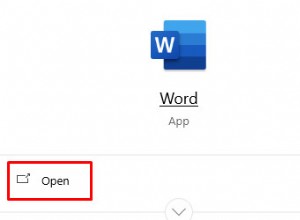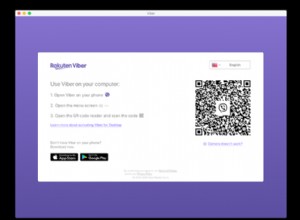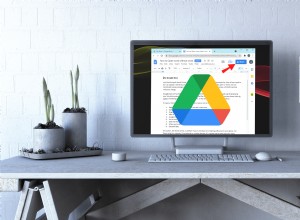تعمل الأجيال من iPhone 5 وما فوق على تتبع خطواتك تلقائيًا عبر مقياس التسارع المدمج. النتائج دقيقة بشكل عام لأن هواتفنا دائمًا معنا في كل مكان نذهب إليه.
يتم عرض عدد الخطوات ، والسلالم التي تم تسلقها ، والمشي بالإضافة إلى مسافة الجري في تطبيق Health المدمج. إذا كنت تتساءل عن كيفية تتبع الخطوات باستخدام جهاز iPhone (ومكان رؤية هذه البيانات) ، فهذا الدليل مناسب لك. دعونا ننتقل.
تمكين تتبع الحركة واللياقة البدنية باستخدام iPhone
بشكل افتراضي ، يتم تمكينه. ومع ذلك ، إذا كان جهاز iPhone الخاص بك لا يعرض خطواتك أو إذا قمت بتعطيله ، فإليك كيفية إعادة تشغيله.
- افتح الإعدادات وانقر على الخصوصية .
- انقر على الحركة واللياقة البدنية .
- تمكين تتبع اللياقة البدنية .
- تمكين Health تبديل.
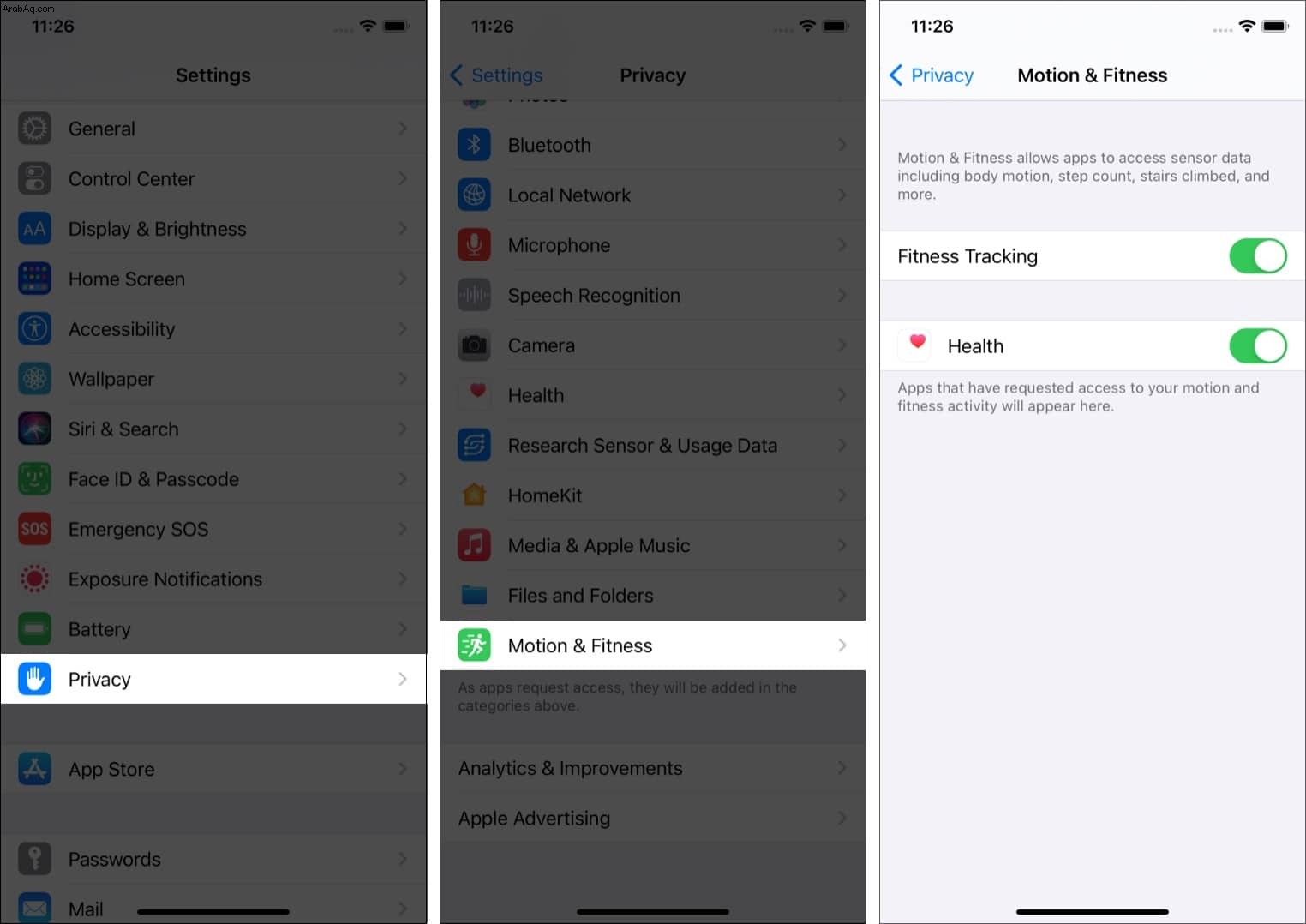
فلنلقِ الآن نظرة على كيفية عرض عدد خطواتك في تطبيق Health.
كيفية تتبع الخطوات على iPhone باستخدام تطبيق Health
كما ذكرنا سابقًا ، يبدأ جهاز iPhone الخاص بك في حساب الخطوات تلقائيًا ؛ ليس عليك القيام بأي شيء خاص (طالما أن تتبع الحركة واللياقة قيد التشغيل). إذا كنت تستخدم iPhone لفترة من الوقت ، فمن المحتمل أن يكون لديك بالفعل بيانات عدد الخطوات في تطبيق Health. وإليك كيفية رؤيتها.
- افتح Health تطبيق. (رمز تطبيق أبيض بقلب أحمر).
- انقر على تصفح .
- انقر على النشاط .
- الآن ، انقر على الخطوات ، وسترى عدد خطواتك لليوم. انقر فوق W (أسبوع) ، M (شهر) أو Y (سنة) لرؤية المزيد من البيانات. يمكنك أيضًا التمرير لأسفل لرؤية النقاط البارزة الأخرى.
- اختياري:مرر لأسفل ، ضمن الخيارات ، انقر على إضافة إلى المفضلة لمعرفة عدد خطواتك في الملخص التبويب.
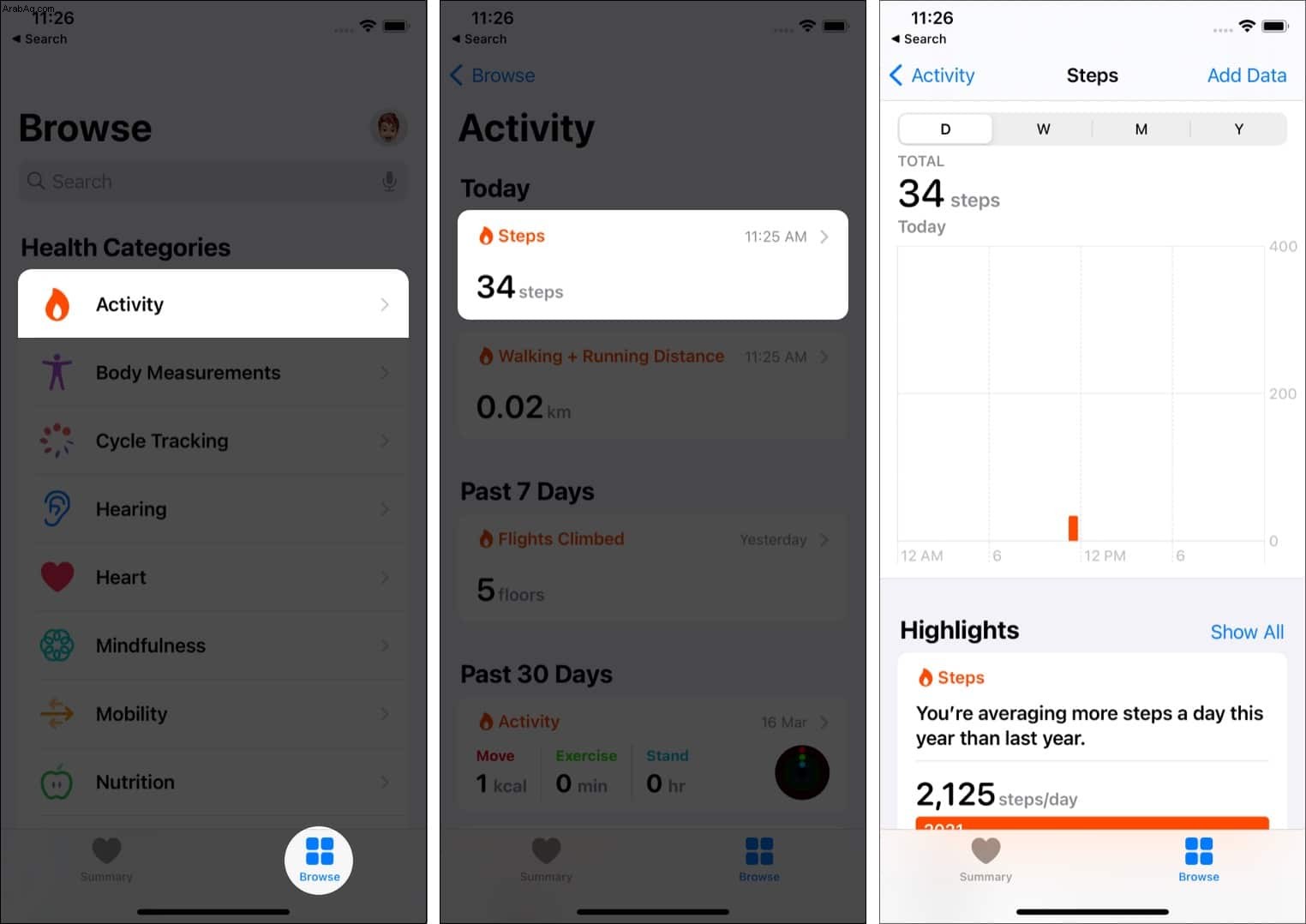
نصيحة: هناك طريقة أخرى بسيطة (خاصة لأفراد الأسرة الأقل ميلًا من الناحية الفنية) وهي استخدام تطبيق تابع لجهة خارجية يسمى Pedometer ++. يأخذ هذا التطبيق الحركة واللياقة البدنية البيانات ويعرضها بأسهل طريقة ممكنة.
إذا كنت تستخدم Apple Watch ، فإن الخطوات التي تتبعها تظهر أيضًا في Health تحت نفس العنوان.
كيفية إضافة عدد الخطوات يدويًا إلى تطبيق Health
لنفترض أنك تنطلق في نزهة صباحية معتادة عندما تدرك أنك تركت جهاز iPhone الخاص بك وراءك. إذا كانت لديك طريقة أخرى لتتبع خطواتك في المشي ، فيمكنك إدخال عدد خطواتك يدويًا حتى يتم الاحتفاظ بالسجل. وإليك الطريقة:
- افتح Health التطبيق وانقر على ملخص (لقد أضفنا بالفعل "الخطوات" كمفضلة. لذلك ، ستظهر هنا. وإلا ، فانقر فوق "تصفح" النشاط.)
- انقر على الخطوات .
- انقر على إضافة بيانات من أعلى اليمين.
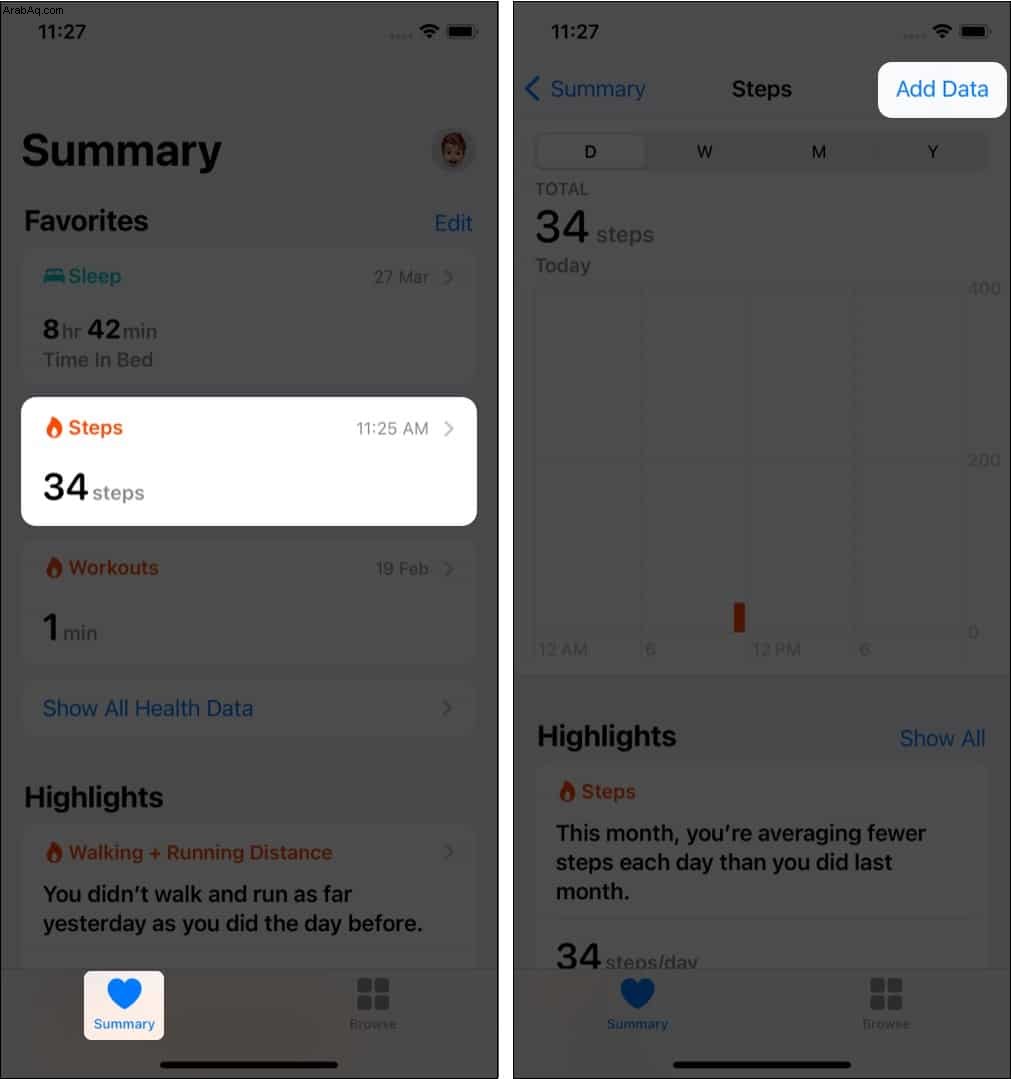
- أدخل عدد الخطوات والتاريخ والوقت الصحيحين.
- أخيرًا ، انقر على إضافة .
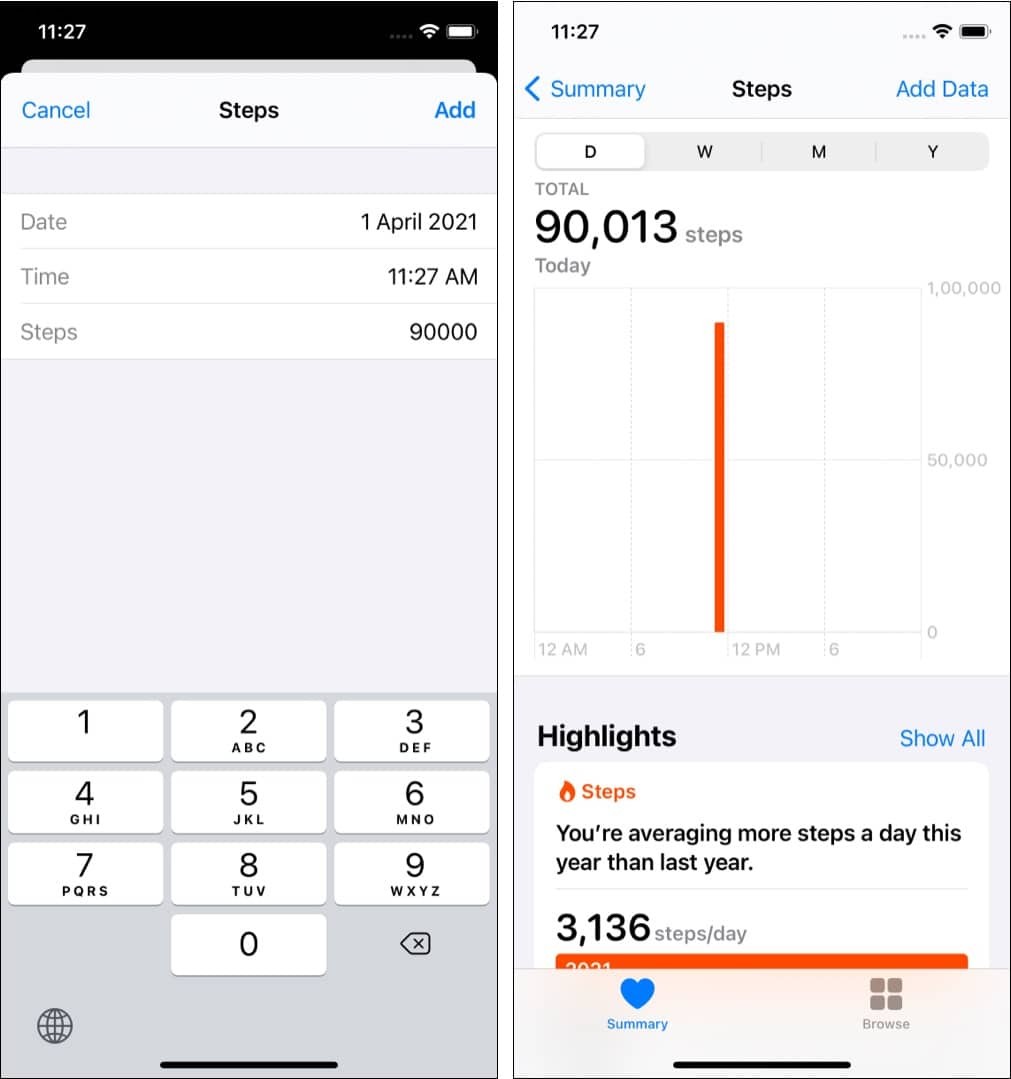
حقيقة ممتعة: هناك حد هائل لعدد الخطوات التي يمكنك إدخالها دفعة واحدة: 90.000 خطوة (نعم ، تسعون ألفًا) !
نأمل أن تكون قد تعلمت كيفية تتبع الخطوات باستخدام تطبيق Health على جهاز iPhone الخاص بك. لقد قمنا أيضًا بتضمين بعض الأسئلة الشائعة. تحقق منها - إذا كان لديك أي أسئلة أخرى ، فيرجى طرحها في قسم التعليقات أدناه. نريد أن نسمع منك!
س. كيف يزيف تطبيق الصحة على iPhone الخطوات؟يمكنك إضافة خطوات وهمية لتطبيق الصحة الخاص بك. قد يبدو الرقم جيدًا للتفاخر على وسائل التواصل الاجتماعي ، لكنه لا يخدم أي غرض حقيقي. لتزييف الخطوات ، افتح تطبيق iPhone Health »ضمن الملخص ، انقر على الخطوات » إضافة بيانات »اكتب الخطوات وانقر على إضافة .
س. كيف يمكنني الحصول على 10000 خطوة بدون مغادرة المنزل؟قد تتمكن من تتبع iPhone الخاص بك إلى التفكير في أنك تمشي من خلال أداء تمارين مثل ملاكمة الظل والقفز والرقص وما إلى ذلك.
س. كم عدد الخطوات النشطة في اليوم؟وفقًا للتقارير ، تعتبر أكثر من 10000 خطوة يوميًا "نشطة". وتعتبر 7500 إلى أقل من 10000 خطوة نشطة إلى حد ما ، وأي شيء أقل من ذلك يكون نشطًا بشكل منخفض. بمجرد أن ينخفض الرقم إلى أقل من 5000 خطوة في اليوم ، فإنه يعتبر أسلوب حياة خامل!
قد ترغب أيضًا في التحقق من:
- كيفية مزامنة البيانات الصحية مع iCloud على iPhone
- أفضل الملحقات الصحية لأجهزة iPhone و iPad
- كيفية تتبع هاتف Android من iPhone
- كيفية إعداد Health Sharing على iPhone الذي يعمل بنظام iOS 15